IDEA 版本
分为 旗舰版 和 社区版
旗舰版 Ultimate Edition为收费版本
下载安装
https://www.jetbrains.com/idea/
根据不同的系统进行对应的选择
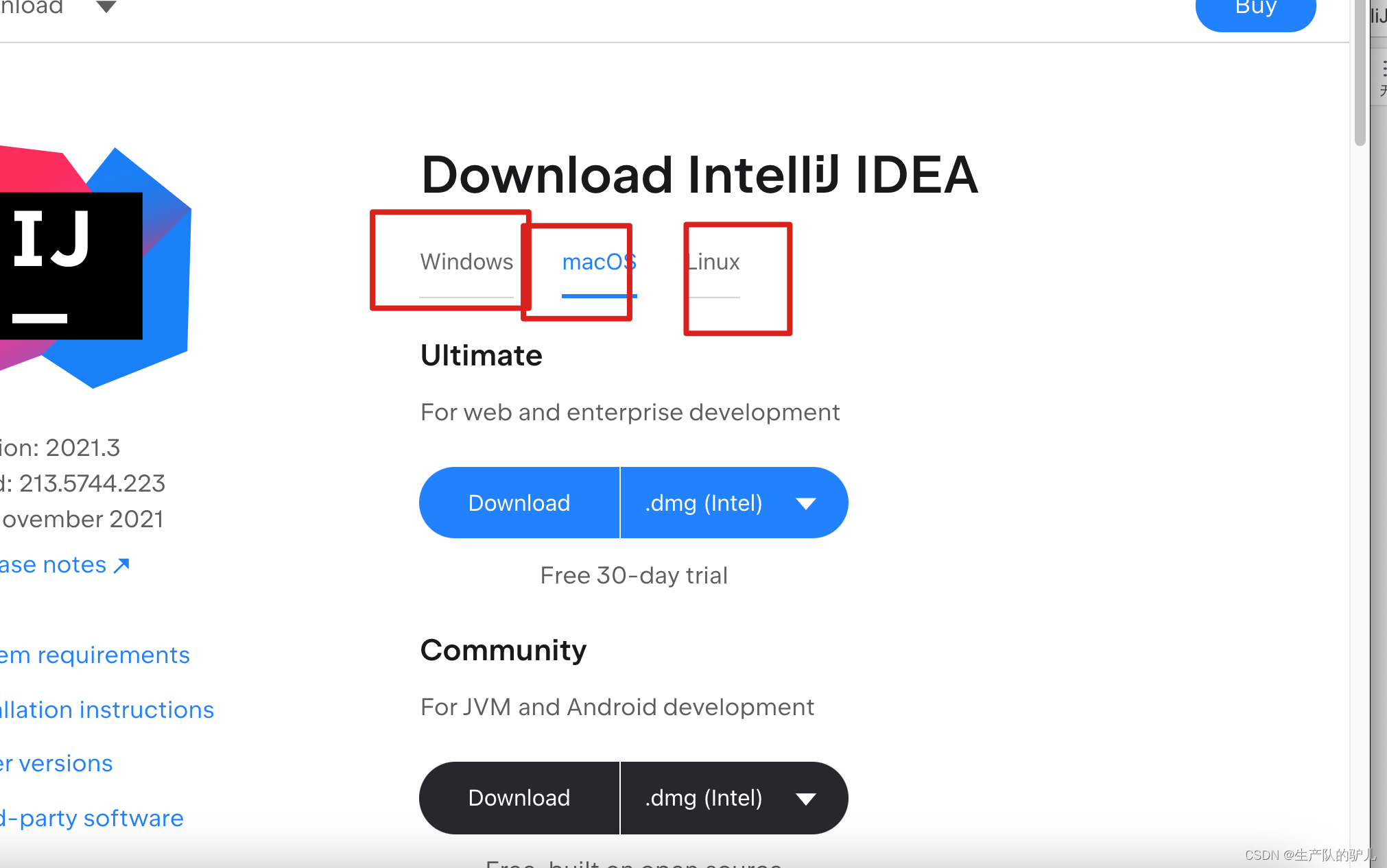
打开编辑器
创建项目
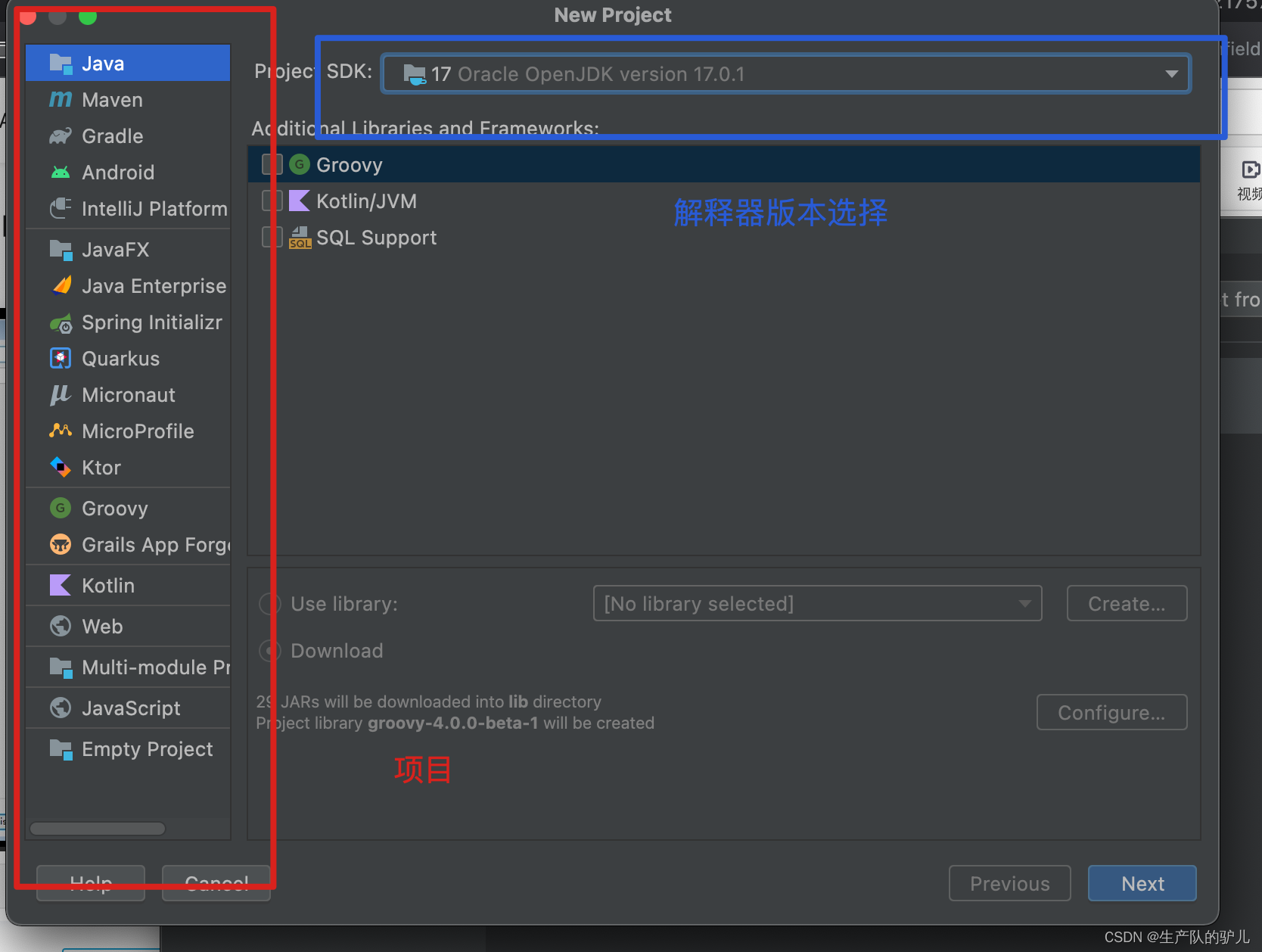
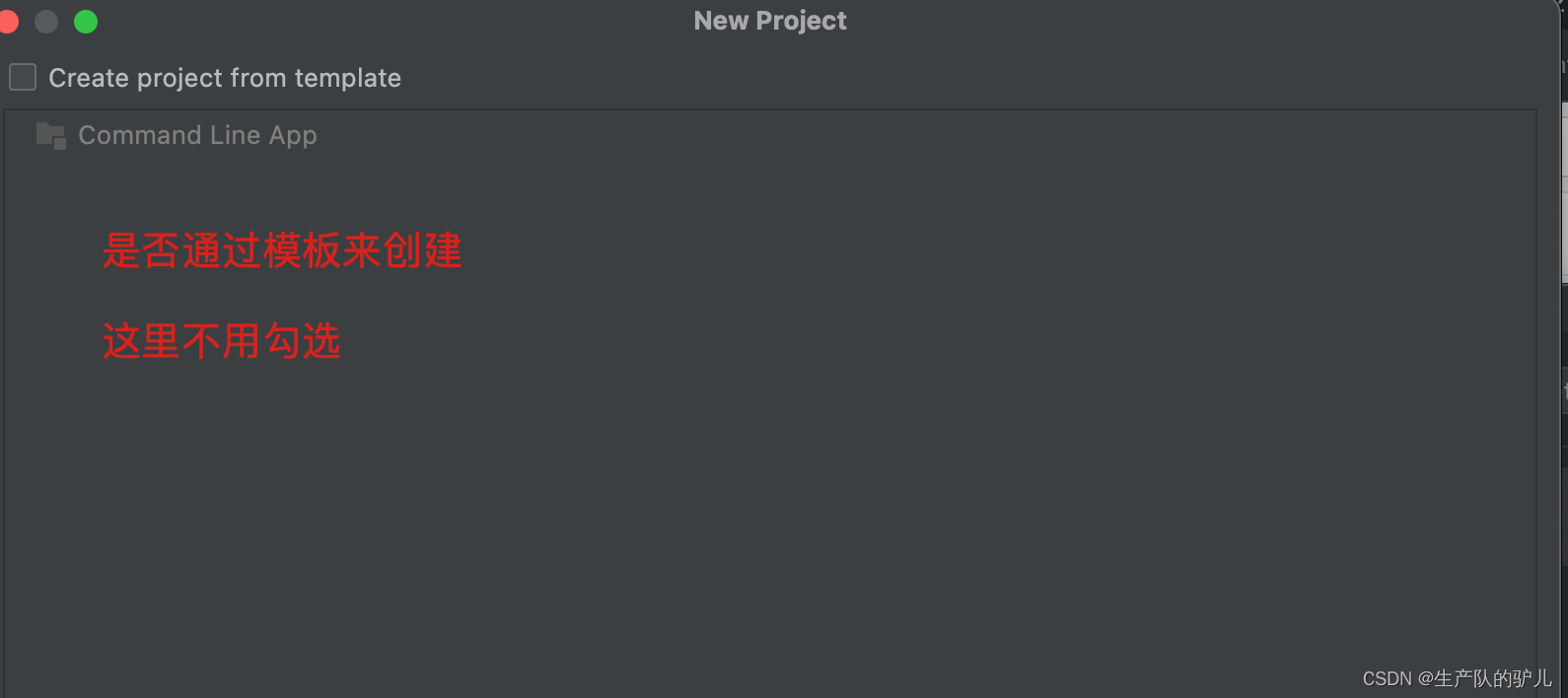
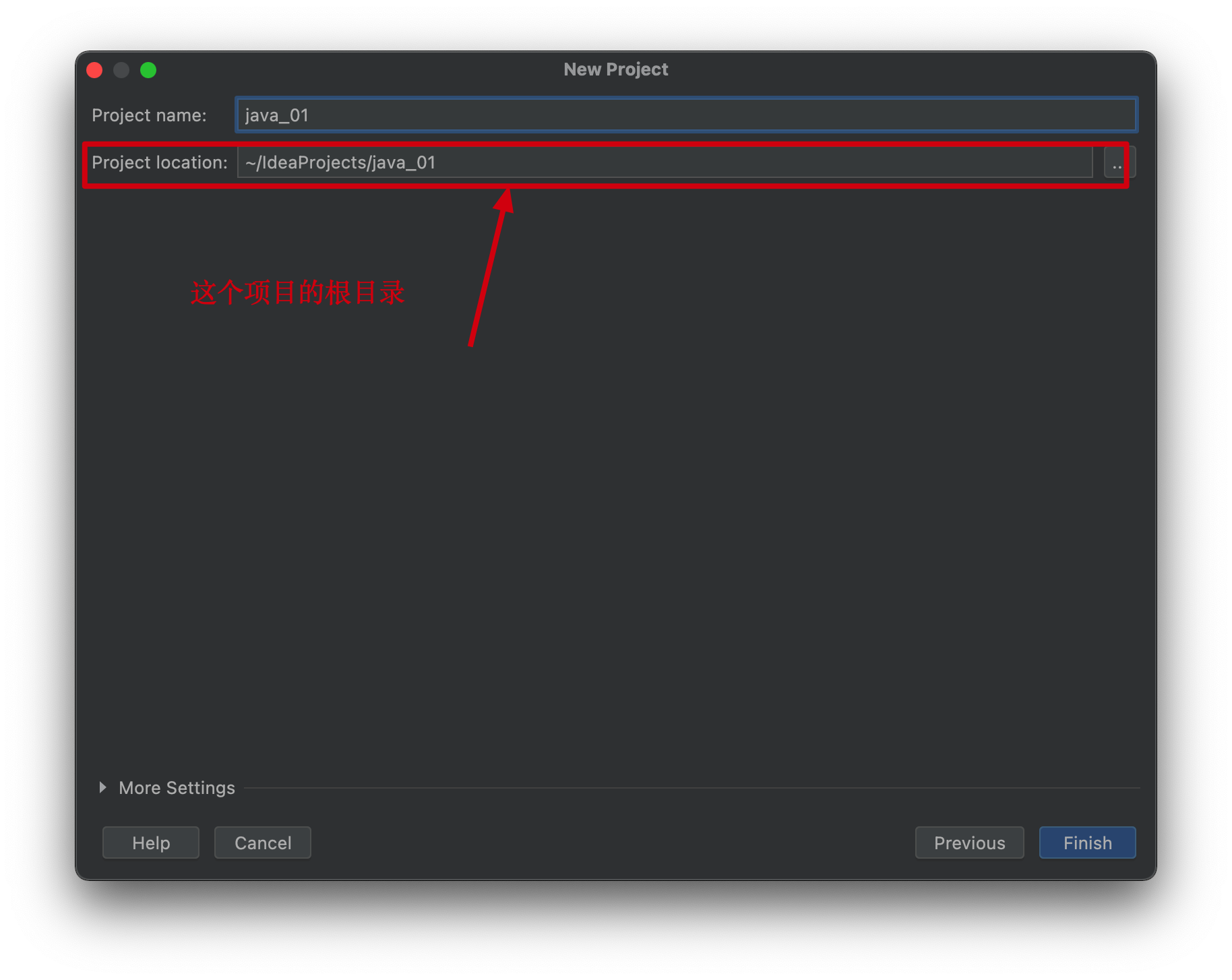
这里建议自己创建一个文件夹。用于存放自己想创建的项目,可以指定一下路径。
本人自己在桌面上创建了一个java学习文件夹,专门用于存储java的项目
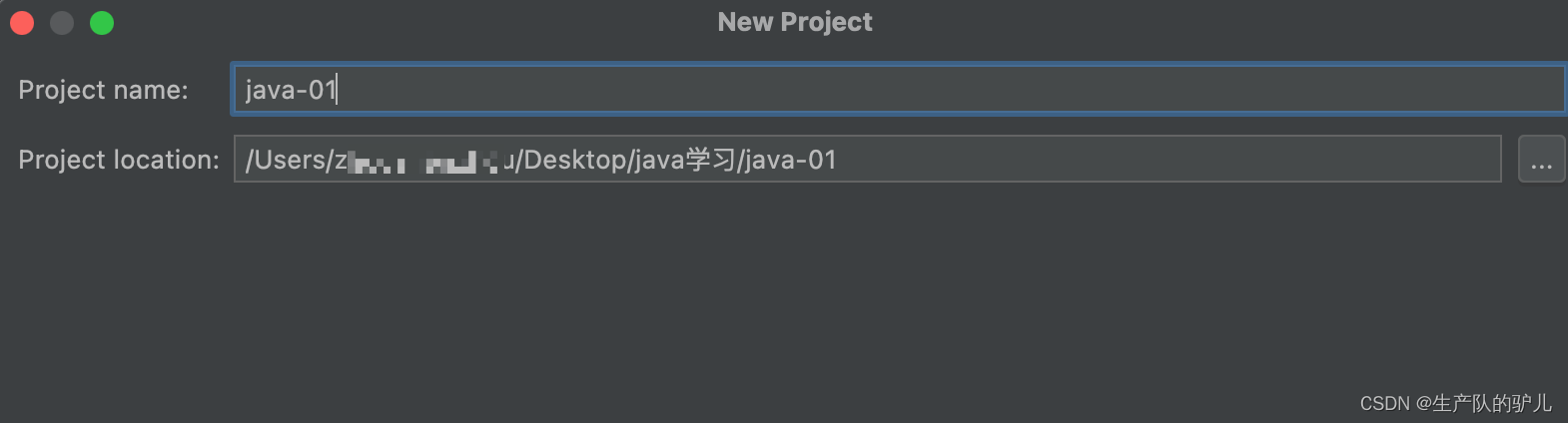
一个project 一个窗口
在 src 里面写代码
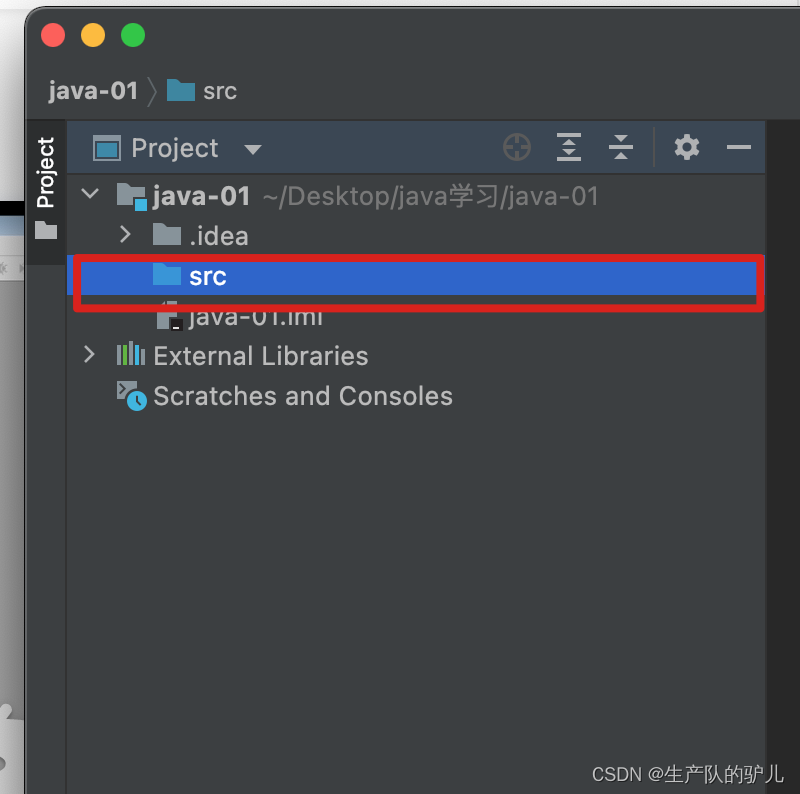
在src 文件夹内,右键
创建一个包 package
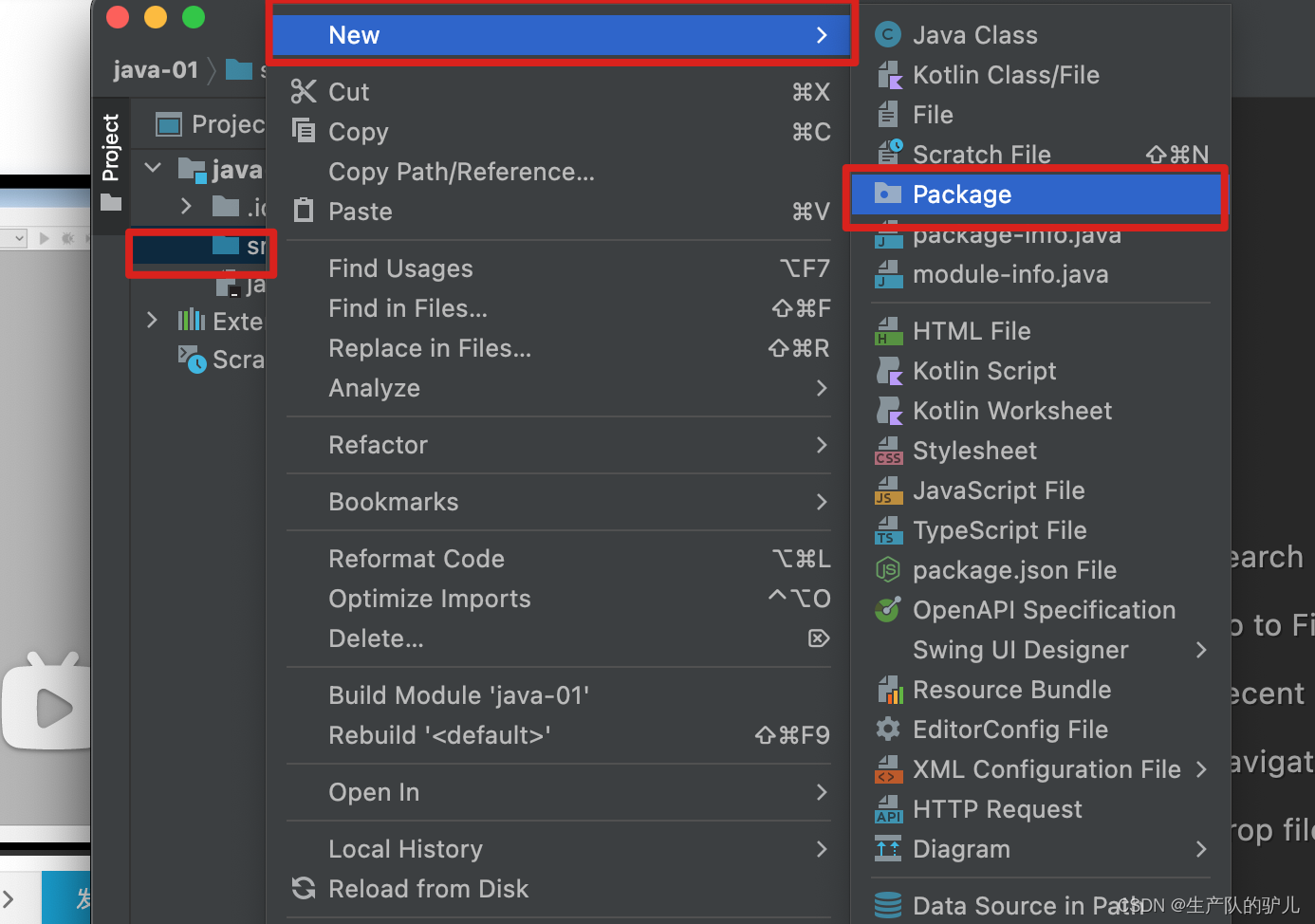
然后在src里面新建为com包的里面 新建一个 java class
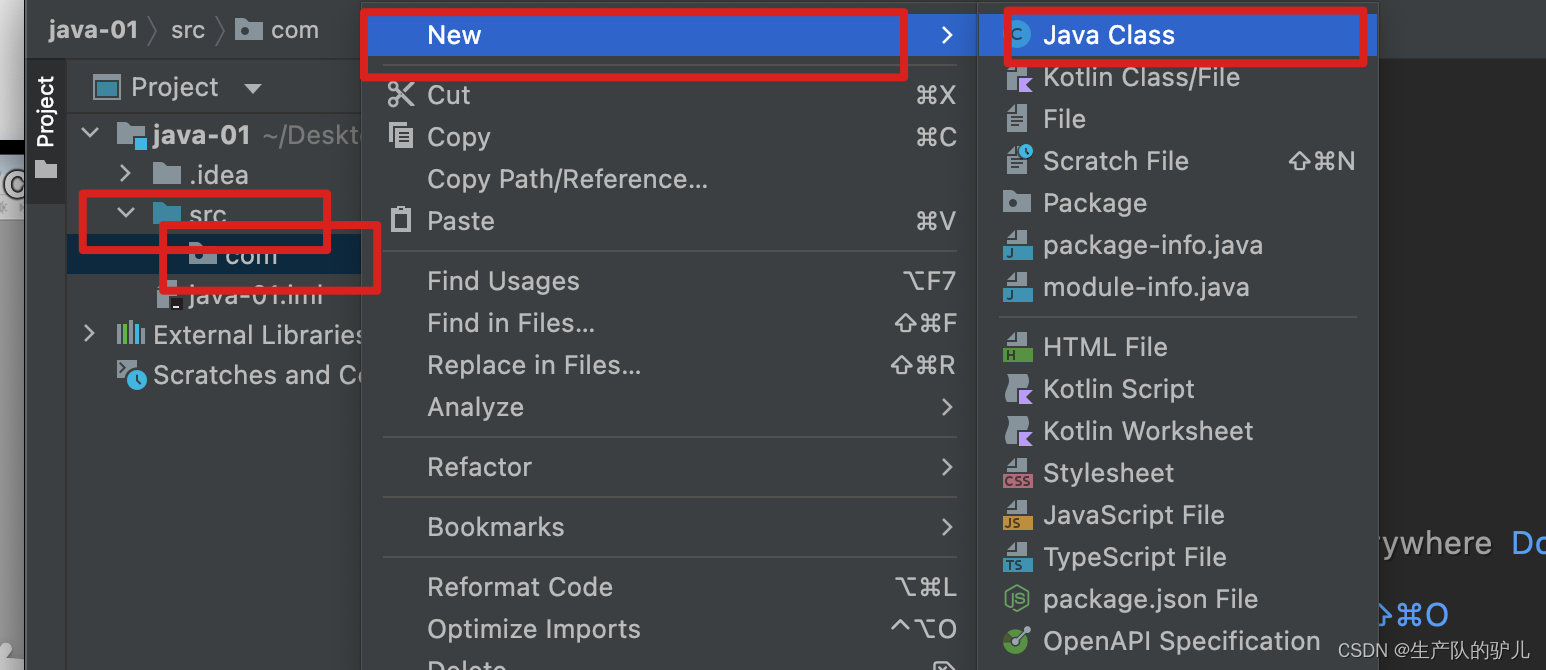
设置字体大小
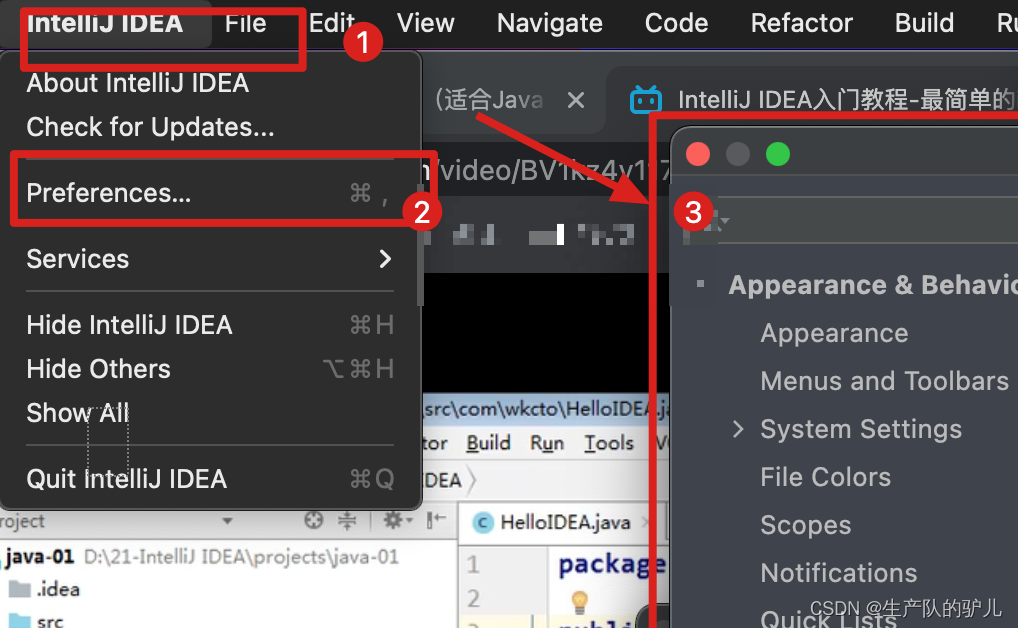

下载Java的JDK
官网下载链接:
https://www.oracle.com/java/technologies/downloads/#java8
官网下载版本选择
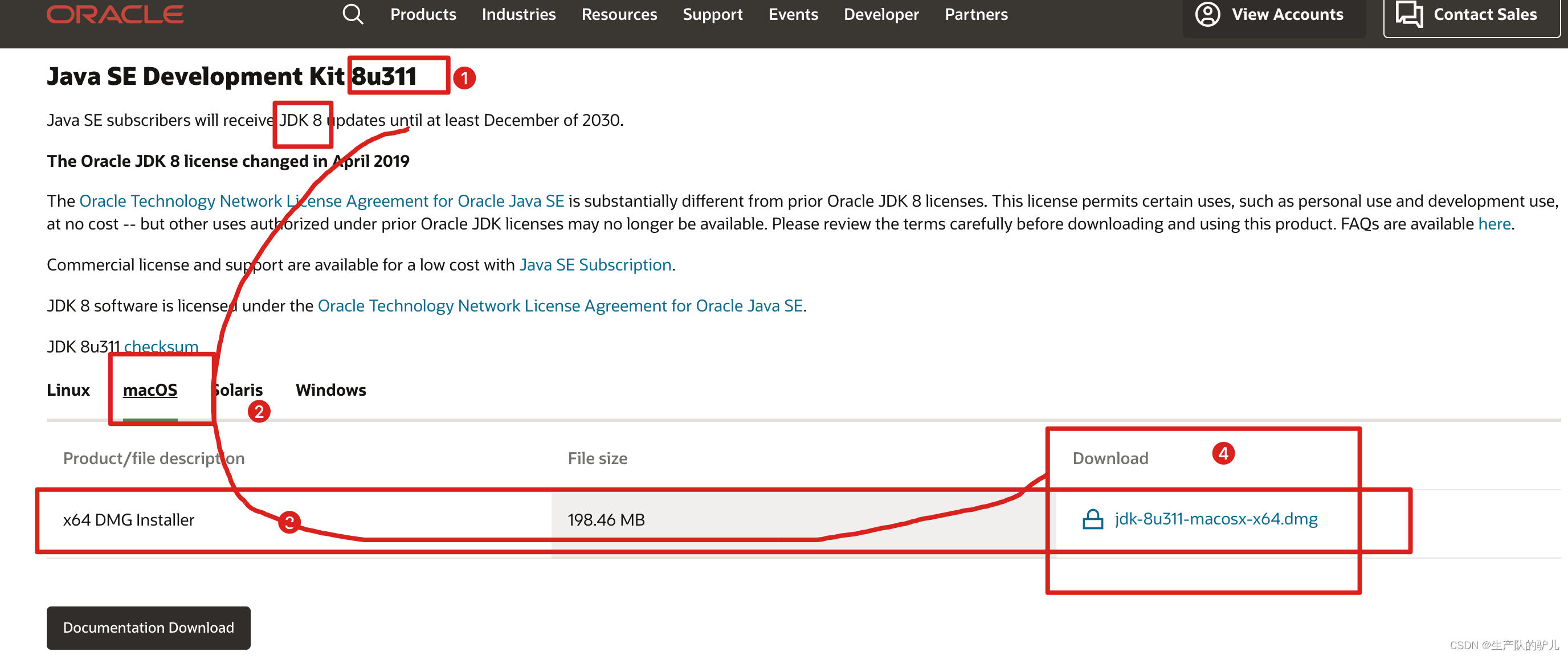
最后直接安装就完事了,如果有VPN的朋友,建议挂一下VPN下载,速度会比较快。
mac操作系统下,JDK默认的安装位置为
/Library/Java/JavaVirtualMachines/your jdk version/Contents/Home/
以我的安装路径举例子:
我是2021年12月9日安装的java 8.0版本的JDK
路径为
/Library/Java/JavaVirtualMachines/jdk1.8.0_311.jdk/Contents/Home
查看 java版本
在终端输入
java -version
安装JDK完成之后,配置环境变量
打开终端
cd 到etc的目录下面,创建 java的环境变量
touch .bash_profile
如果不行
前面加sudo
sudo touch .bash_profile
打开 新建好的 .bash_profile文件
通过vim编辑器,往里面写入下面的命令:
JAVA_HOME=/Library/Java/JavaVirtualMachines/jdk1.8.0_311.jdk/Contents/Home
PATH=$JAVA_HOME/bin:$PATH:.
CLASSPATH=$JAVA_HOME/lib/tools.jar:$JAVA_HOME/lib/dt.jar:.
export JAVA_HOME
export PATH
export CLASSPATH
注意哦,JAVA_HOME,一定得是你安装jdk的版本的路径
添加完命令以后,更新配置的环境变量,让环境生效。
source .bash_profile
在IDEA中配置 对应的java
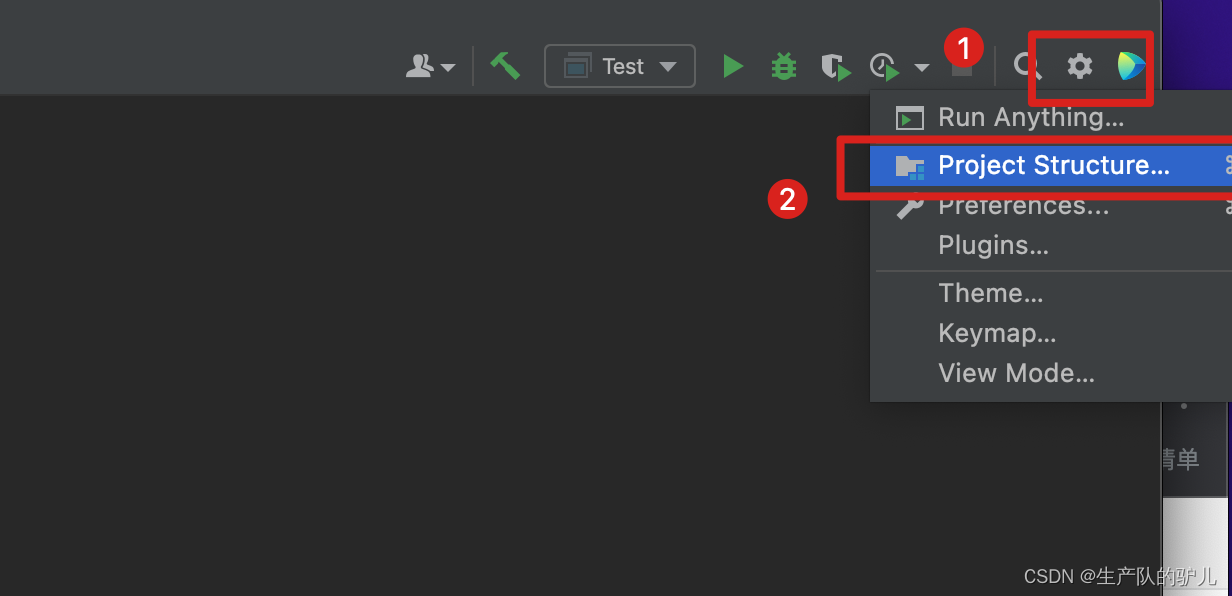
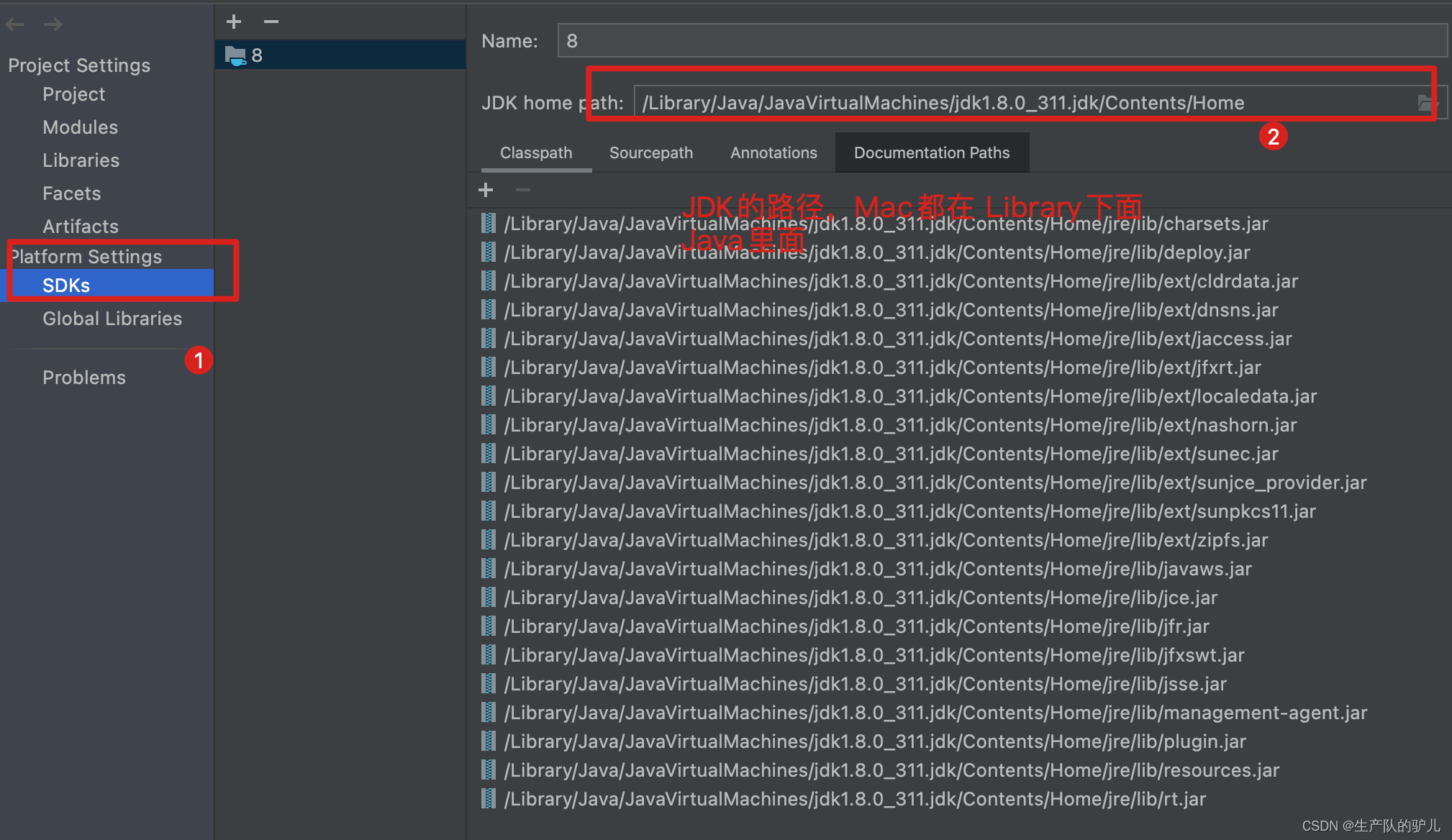
选好以后点击 apply
就搞定了
创建一个java类 试运行文件
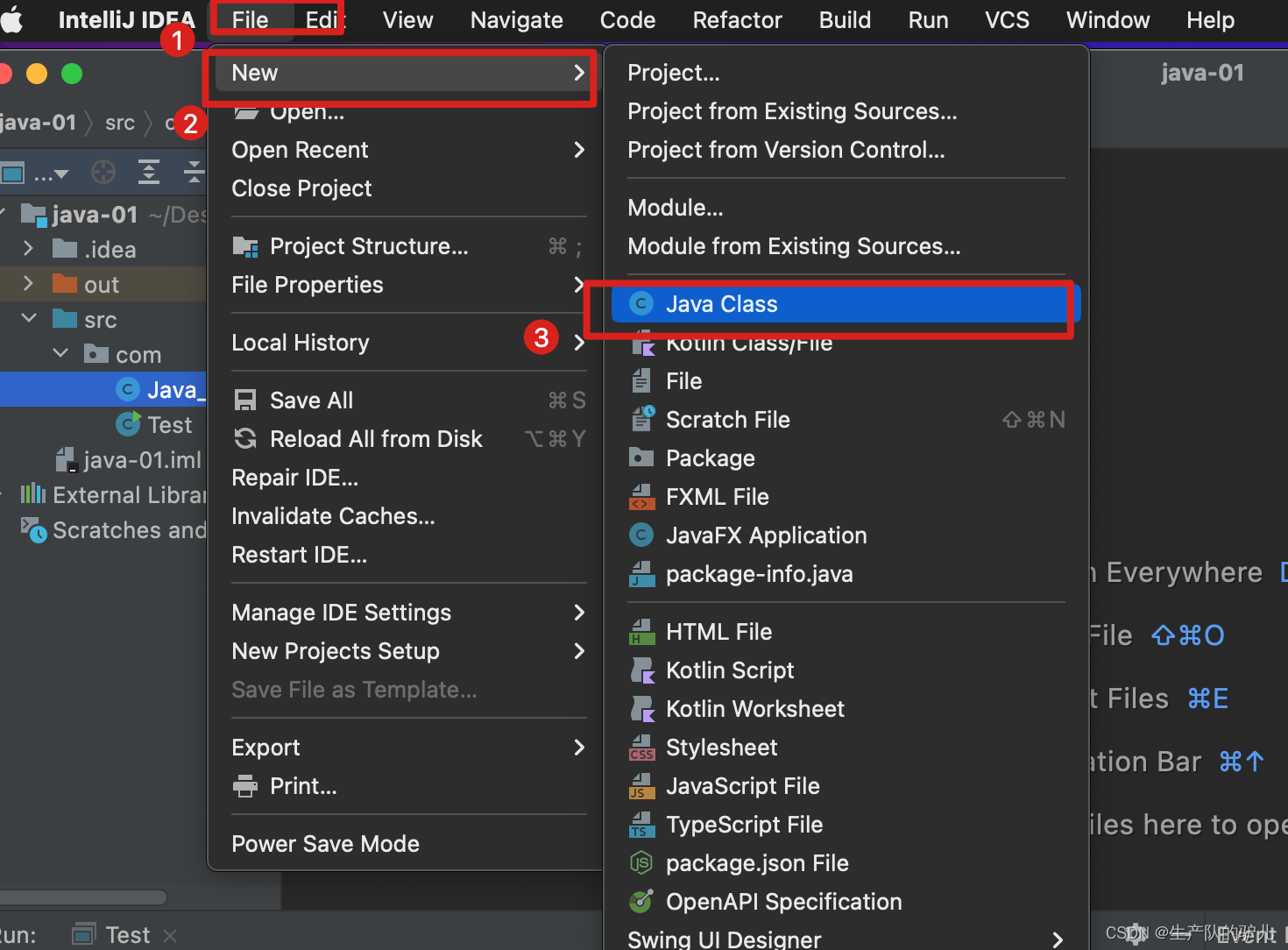
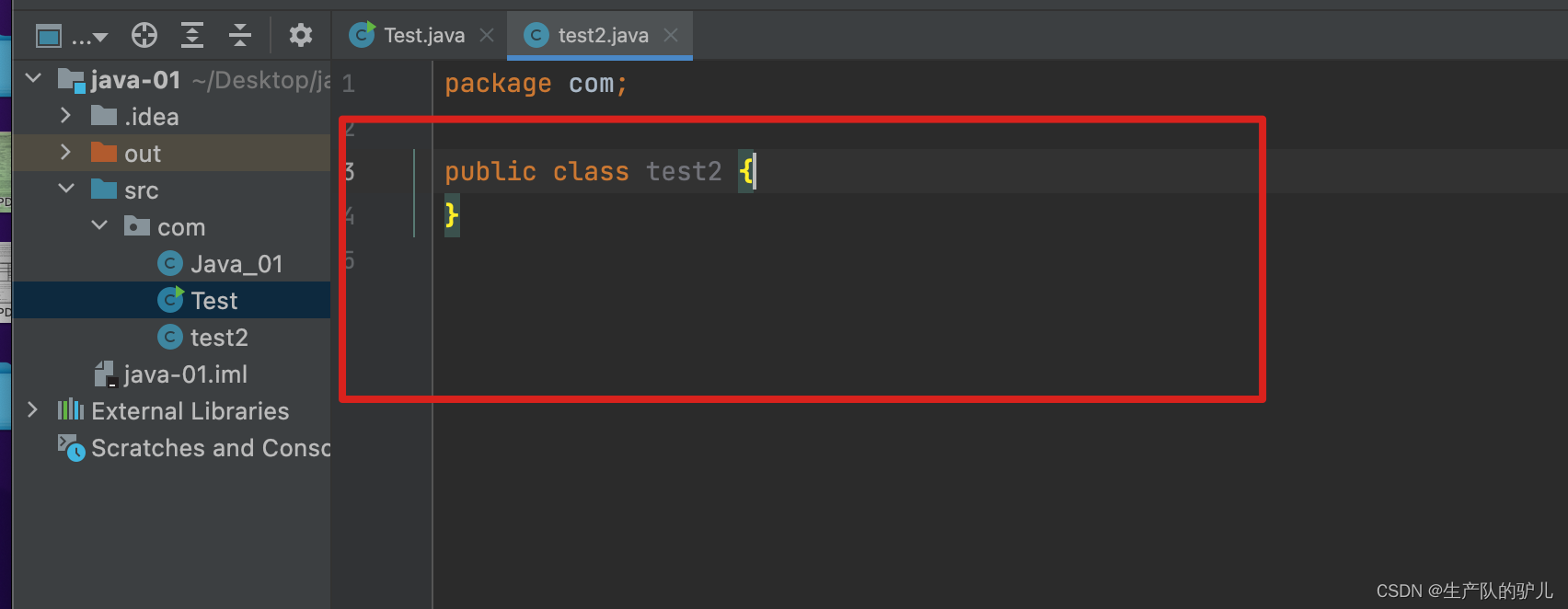
在花括号里面输入下面进行运行
public static void main(String[] args) {
System.out.println(“test”);
全体为:
package com;
public class test2 {
public static void main(String[] args) {
System.out.println("test");
}
}
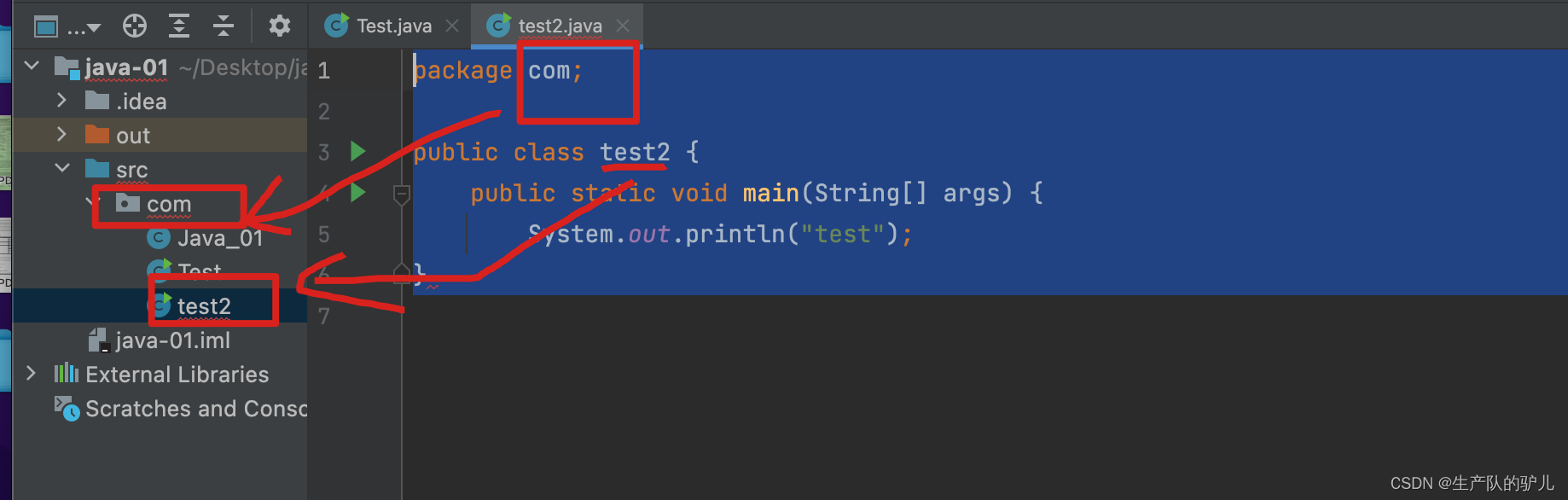
References:
https://www.cnblogs.com/testway/p/8882258.html
https://www.mr-wu.cn/what-is-path-of-jdk-on-mac/